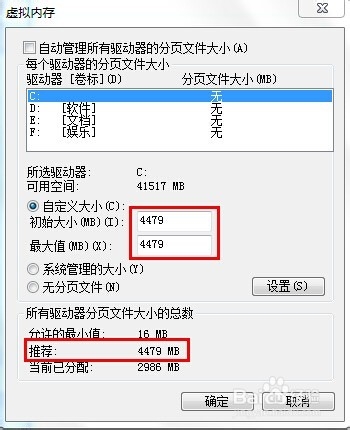1、找到计算机(1、桌面;2、开始-计算机)。如图:


2、打开“计算机”,找到“系统属性”。如图:

3、打开“系统属性”,找到“高级系统设置”。如图:

4、打开“高级系统设置”,高级—性能—设置。如图:

5、进入“性能选项-视觉效果”。如图:

6、如果计算机配置高,可以让Windows选择计算机最佳设置(L)。如图:

7、如果希望外观最佳,可以选择最佳外观(B),与第6步功能相比,多了“保存任务栏缩略图预览”。如图:

8、如果计算机配置不高,选择最佳性能设置(P),与第6-7步骤相比,减少很多平时很少用到的功能,大大提高计算机运行速度。如图:

9、如果对计算机熟悉的,也可以自定义(C),找到适合自己的。如图:
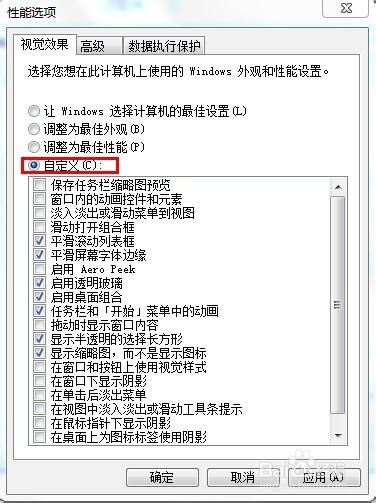
10、最后,建议在“高级”中更改“虚拟内存”。